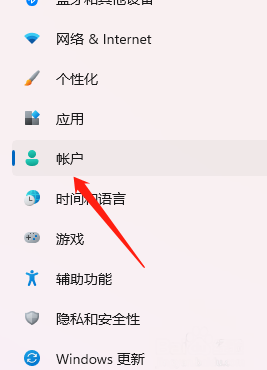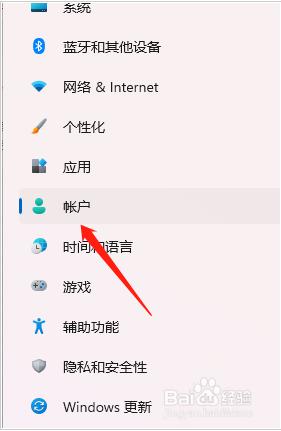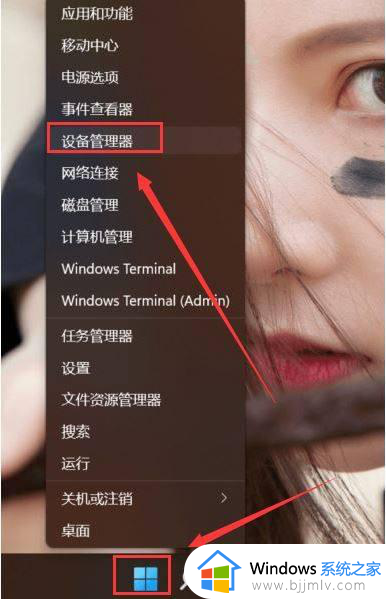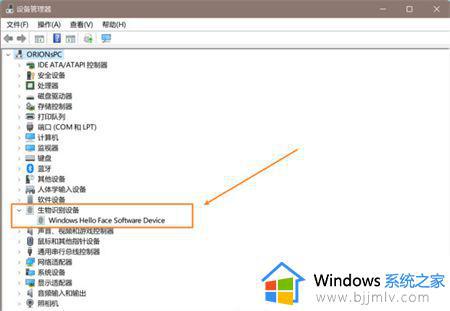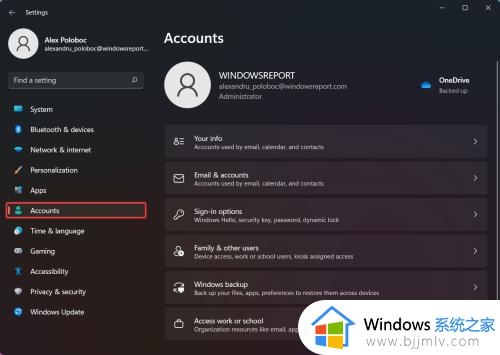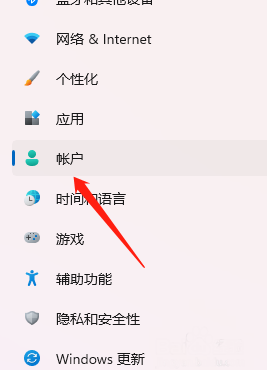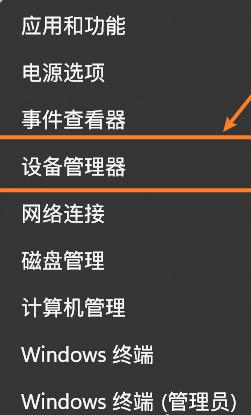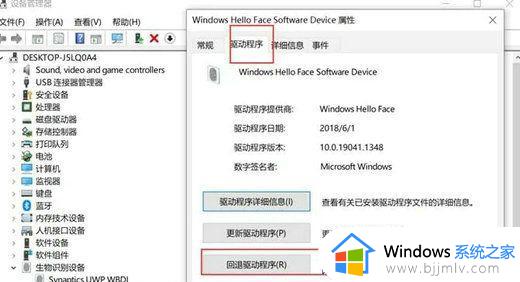windows11人脸识别怎么设置 windows11人脸识别设置步骤
更新时间:2023-03-24 09:54:23作者:runxin
为了满足用户的需求,市面上有些windows11笔记本电脑中也自带有人脸识别功能,能够更好的保护用户的隐私安全,然而有些用户对于windows11系统中的人脸识别还不懂得设置,对此windows11人脸识别怎么设置呢?这里小编就来教大家windows11人脸识别设置步骤。
具体方法:
1、点击桌面中的开始菜单,找到设备管理器选项。
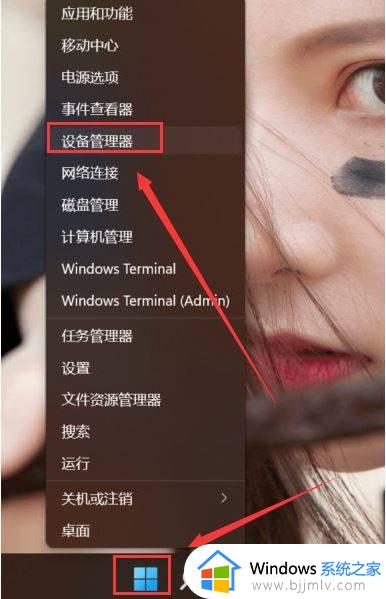
2、在设备管理器窗口中,找到生物识别设备栏目,选择其中的展开项右键点击卸载设备按钮。
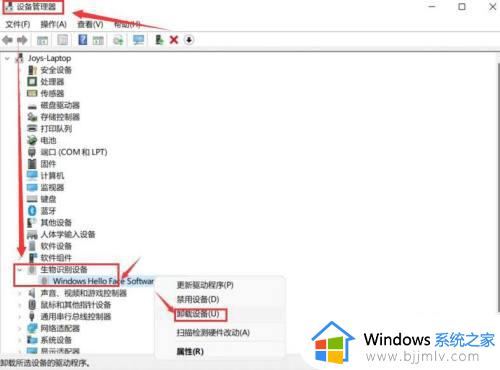
3、在提示窗口中再次点击卸载按钮,并重启电脑,即可重新开启脸部识别登录功能。
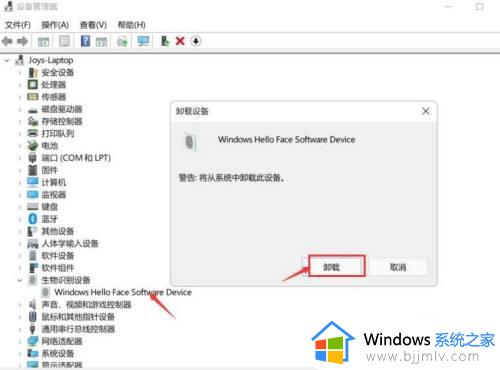
上述就是小编告诉大家的windows11人脸识别设置步骤了,有需要的用户就可以根据小编的步骤进行操作了,希望能够对大家有所帮助。